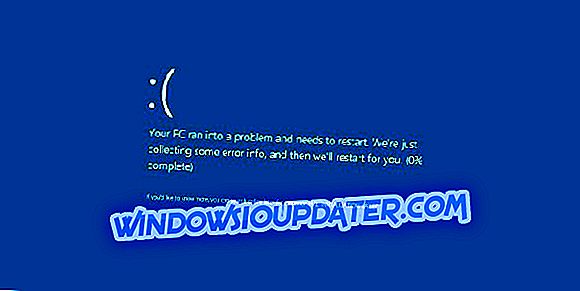Ich weiß, dass die meisten von Ihnen, die ein Windows 10-Gerät ausführen, sich gefragt haben, ob sie die Farben und das Erscheinungsbild des Betriebssystems ändern können. Nun, die Antwort auf Ihre Frage ist ja und Sie müssen nur das unten stehende Tutorial befolgen, um herauszufinden, wie Sie die Farben und das Erscheinungsbild in Windows 10 genau ändern können.
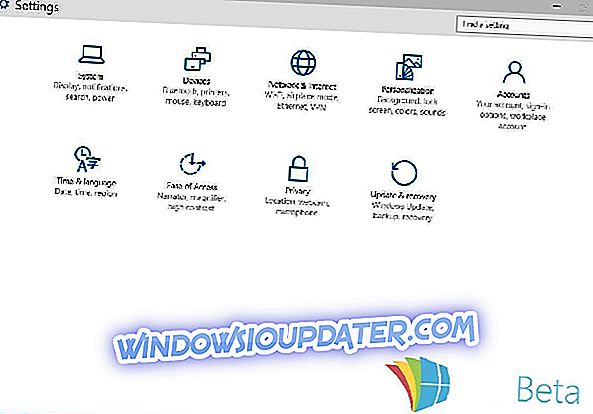
Damit Sie die Farben und Erscheinungsbilder von Windows 10 auswählen können, müssen Sie zunächst die Funktion "Farbe beim Start, Taskleiste und Aktionscenter anzeigen" aktivieren, falls Sie dies noch nicht getan haben. Wenn Sie diese Funktion aktivieren, können Sie die Farben des Startmenüs, die Farben der Taskleiste und den Hintergrund des Aktionszentrums nach Belieben ändern.
Ändern Sie die Farben und Erscheinungsbilder von Windows 10
- Drücken Sie die Taste "Windows" auf der Tastatur, um das Startmenü in Windows 10 zu öffnen.
- Auf der oberen Seite des Startmenüs müssen Sie mit der linken Maustaste klicken oder auf die Funktion „Einstellungen“ tippen.
- Jetzt müssen Sie im Einstellungsmenü nach links klicken oder tippen, um die Funktion „Personalisierung“ zu öffnen.
Nun zum Ändern einer bestimmten Farbe, wenn Sie ein Windows-Standarddesign verwenden:
- Klicken Sie im Personalisierungsfenster mit der linken Maustaste oder tippen Sie auf die Funktion "Farben" im linken Seitenbereich.
- Aktivieren Sie die Funktion "Farbe bei Start, Taskleiste und Aktionscenter anzeigen".
- Bewegen Sie den Schieberegler für „Automatisch eine Farbe aus meinem Hintergrund auswählen. ”Aus.
- Klicken Sie nun im Farbmenü mit der linken Maustaste oder tippen Sie auf die gewünschte Farbe.
- Schließen Sie nun das von Ihnen geöffnete Einstellungsfenster und starten Sie Ihr Windows 10-Betriebssystem neu.
So können Sie Ihrem Windows-Betriebssystem eine Farbe aus dem Hintergrund auswählen (nur bei Verwendung des Windows-Standarddesigns):
- Im Menü Personalisierung müssen Sie erneut mit der linken Maustaste klicken oder auf die Funktion "Farben" tippen.
- Aktivieren Sie die Funktion "Farbe bei Start, Taskleiste und Aktionscenter anzeigen".
- Aktivieren Sie die Funktion "Farbe automatisch aus meinem Hintergrund auswählen".
- Schließen Sie die Einstellungsfenster und starten Sie Ihr Windows 10-Betriebssystem neu.
So wählen Sie Ihre Farbe aus, wenn Sie ein kontrastreiches Thema verwenden:
- Klicken Sie mit der linken Maustaste oder tippen Sie auf die Funktion "Farben" auf der linken Seite des Personalisierungsfensters.
- Suchen und klicken Sie mit der linken Maustaste oder tippen Sie darauf, um auf den Link "Zu kontrastreichen Farbeinstellungen" auf der unteren Seite des Fensters zuzugreifen.
- Klicken Sie in diesem nächsten Fenster mit der linken Maustaste auf die Farbe, die Sie ändern möchten, oder tippen Sie darauf und wählen Sie aus den Farben die gewünschte Farbe aus.
- Klicken Sie nun mit der linken Maustaste oder tippen Sie auf die Schaltfläche "Übernehmen".
- Klicken Sie im selben Fenster mit der linken Maustaste oder tippen Sie auf die Schaltfläche "OK" und schließen Sie das Menü "Einstellungen".
- Starten Sie Ihr Gerät neu und prüfen Sie, ob sich die Farben geändert haben.
Nützliche Tipps und Tipps zum Anpassen von Windows 10
Für einige unserer Leser, die die Farbe und das Erscheinungsbild einer bestimmten Kommunikation ändern, benötigen sie Fenster, um schnell durch eine Vielzahl geöffneter Aufgaben navigieren zu können. Zu diesem Zweck haben wir einen speziellen Artikel, in dem Sie lernen, wie Sie die Farben Ihres Startmenüs und Ihrer Taskleiste anpassen können. Wenn Sie einfach die Farbe eines Fensters ändern möchten, ist dies nicht so kompliziert.
Wenn Sie auf Facebook navigieren und es ärgerlich wird, ändern Sie die Farbgebung und passen Sie es an. Wenn Sie nur die Farben, die Helligkeit oder den Kontrast Ihres Windows-Bildschirms kalibrieren möchten, gehen Sie wie folgt vor.
Sie sind fertig, jetzt wissen Sie genau, wie Sie die Farben und das Erscheinungsbild Ihres Windows 10-Betriebssystems ändern können. Wenn Sie jedoch auf Probleme stoßen, können Sie uns immer in den Kommentarbereich der unten stehenden Seite und ich oder mein schreiben Kollegen helfen Ihnen so schnell wie möglich weiter.